Làm sao để chống mã độc và virus lây nhiễm lên máy tính?
(Dân trí) - Tải file từ Internet hoặc nhận file qua email là một trong những cách thức lây nhiễm mã độc và virus được tin tặc sử dụng phổ biến nhất hiện nay. Thủ thuật dưới đây sẽ giúp bạn giải quyết vấn đề này để giúp máy tính của mình trở nên an toàn hơn.
Lời khuyên được các chuyên gia bảo mật nhấn mạnh đó là tuyệt đối không được tải file từ các trang web không rõ nguồn gốc và các email được đính kèm từ người gửi không quen biết, bởi lẽ điều này có thể khiến máy tính của bạn bị nhiễm mã độc bởi những file này. Đặc biệt trong bối cảnh loại mã độc tống tiền WannaCry đang “lộng hành”, lời khuyên này càng trở nên có giá trị hơn.
Tuy nhiên, trong nhiều trường hợp bạn nhận được email với file đính kèm được gửi đến từ người quen hoặc bắt buộc phải tải một file nào đó từ Internet, nhưng không rõ liệu tài khoản email của người quen có bị hacker chiếm đoạt rồi lợi dụng phát tán mã độc hay không, hoặc file được tải từ Internet có an toàn để mở ra hay không? Winja là phần mềm sẽ giúp bạn xử lý vấn đề này.
Winja là phần mềm miễn phí, cho phép người dùng kiểm tra file hoặc đường link để tải file từ Internet giúp xác định xem file có bị cài mã độc hay không. Dựa vào kết quả này, người dùng có thể an tâm mở file mà mình tải về từ các trang web hoặc đính kèm qua email, tránh nguy cơ bị mã độc xâm nhập vào máy tính.
Winja sử dụng công cụ Virus Total của Google, cho phép sử dụng đồng thời 55 phần mềm bảo mật khác nhau, gồm nhiều phần mềm bảo mật danh tính như Bitdefender, Kaspersky, Avast... và thậm chí cả BKAV của Việt Nam để kiểm tra, do vậy người dùng hoàn toàn có thể an tâm về kết quả kiểm tra.
Download phần mềm miễn phí tại đây hoặc tại đây.
Lưu ý: phần mềm Winja yêu cầu máy tính cần phải có kết nối Internet để thực hiện quá trình quét và kiểm tra file.
Kiểm tra độ an toàn của một file trên máy tính
Một trong những tính năng chính và hữu ích nhất của Winja đó là kiểm tra độ an toàn của một file trước khi bạn quyết định mở chúng. Điều này rất hữu ích trong trường hợp bạn tải file về từ email hoặc Internet và muốn kiểm tra xem file có bị cài mã độc hay không trước khi kích hoạt và mở chúng ta.
Để sử dụng tính năng này, nhấn nút “Browse for file”, sau đó tìm đến file cần kiểm tra.
Lưu ý: file cần kiểm tra chỉ có dung lượng tối đa 32MB.
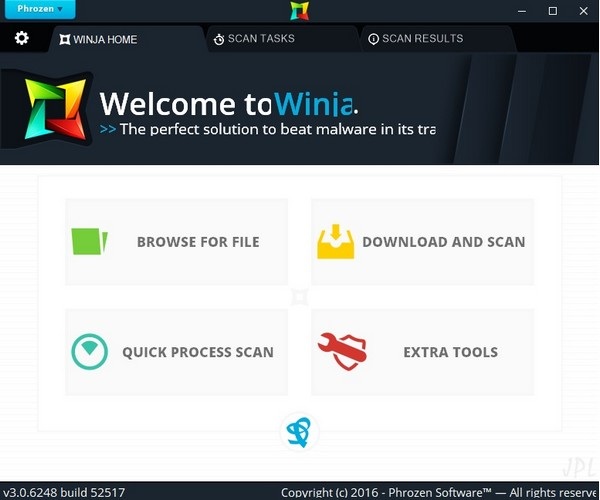
Sau khi quá trình quét kết thúc, một hộp thoại thông báo sẽ được xuất hiện. Bây giờ, bạn có thể chọn tab “Scan Results” trên giao diện chính của phần mềm để xem kết quả quét.
Nếu kết quả là “Seems Clean”, mục “Detection Rate” là 0/57, nghĩa là không có phần mềm bảo mật nào trong số 57 phần mềm bảo mật mà Winja sử dụng để quét file phát hiện thấy mã độc, nghĩa là bạn đã có thể an tâm để mở file vừa quét.
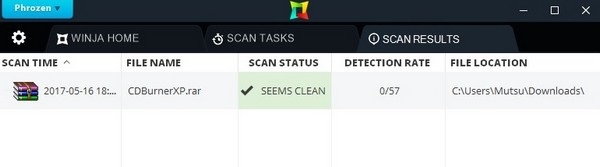
Ngoài ra, bạn cũng có thể kích đôi chuột vào kết quả quét để xem thông tin chi tiết các phần mềm bảo mật được Winja sử dụng để quét file, trong đó có các phần mềm bảo mật danh tiếng như Bitdefender, Kaspersky, Avast... và thậm chí cả BKAV của Việt Nam.
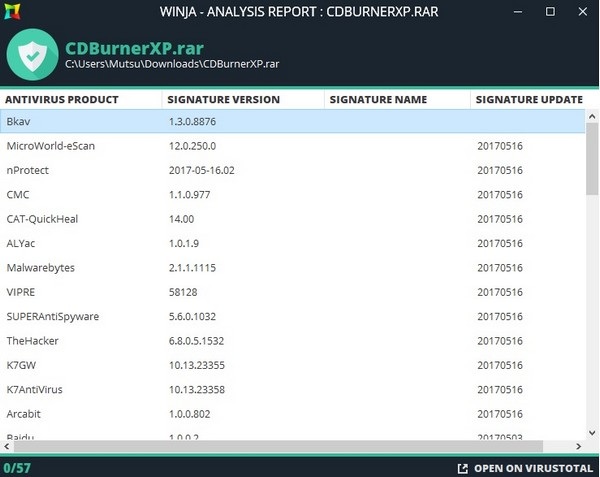
Trong trường hợp có ít nhất 1 phần mềm bảo mật phát hiện thấy file bạn quét có vấn đề, lúc đó bạn nên cân nhắc lại việc mở và sử dụng file này.
Lưu ý: bạn phải thực hiện việc kiểm tra các file tải được từ Internet hoặc email băng Winja trước khi quyết định mở hoặc kích hoạt chúng, bất kể đó là file cài đặt phần mềm, file ảnh hay file văn bản... tất cả đều có thể được chèn mã độc để kích hoạt ngay khi người dùng mở file.
Quét file trước khi tải về máy
Một tính năng quan trọng khác của Winja đó là quét và kiểm tra an toàn của file thông qua đường link tải file, ngay trước khi người dùng tải file đó về máy. Điều này sẽ giúp tránh nguy cơ download nhầm file có chứa mã độc về máy.
Để sử dụng tính năng này, kích vào nút “Download and Scan” trên giao diện chính của phần mềm. Tại hộp thoại hiện ra sau đó, dán đường link download file vào khung và nhấn nút “Download and Scan”.
Lưu ý: phần mềm chỉ có thể kiểm tra đường link trực tiếp để tải file (direct link), chứ không thể kiểm tra đường link dưới dạng trang web có chứa file cần tải. Nếu khi dán đường link vào hộp thoại và xuất hiện một dấu tích màu xanh nghĩa là đường link đó có thể kiểm tra được.
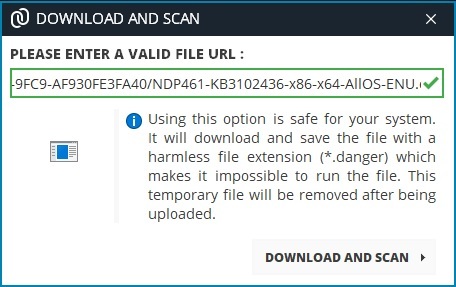
Phần mềm sẽ thực hiện chế độ tải file về trên môi trường riêng của mình và tiến hành quét file đó. Quá trình này sẽ không làm ảnh hưởng đến môi trường thực sự hiện tại của máy tính, nên quá trình này sẽ rất an toàn.
Sau khi quét file thông qua đường link download, phần mềm sẽ đưa ra kết quả giống như quá trình quét file ở trên, dựa vào kết quả này người dùng có thể an tâm để tải file về sử dụng, hoặc bỏ qua file đó nếu có dấu hiệu của mã độc.
Lưu ý: file cần kiểm tra phải có dung lượng nhỏ hơn 32MB.
Kiểm tra các tiến trình khả nghi đang hoạt động trên máy tính
Một tính năng hữu ích khác của Winja đó là quét và kiểm tra các tiến trình khả nghi đang hoạt động trên máy tính. Nếu bạn mở cửa sổ Task Manager trên Windows và nhìn thấy một tiến trình không rõ thuộc về phần mềm nào đang chạy và nghi ngờ rằng đây có thể là một tiến trình của virus hoặc mã độc, bạn có thể sử dụng Winja để kiểm tra xem tiến trình này có “sạch” hay không.
Để sử dụng tính năng này, nhấn vào nút “Quick Process Scan” từ giao diện chính của phần mềm. Tại hộp thoại hiện ra sau đó sẽ liệt kê tất cả các tiến trình đang chạy trên Windows. Bạn có thể chọn một tiến trình từ hộp thoại này, phần mềm sẽ tự động thực hiện quá trình quét tiến trình đó.
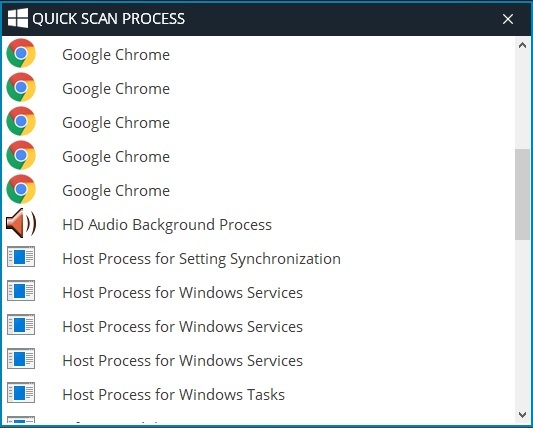
Sau khi quá trình quét kết thúc, Winja sẽ cung cấp cho người dùng biết được tiến trình đã kiểm tra có “sạch” hay không. Nếu đó là một tiến trình “bẩn”, nghĩa là có nguy cơ máy tính của bạn đã bị mã độc xâm nhập, bạn nên thực hiện quá trình quét toàn bộ hệ thống bằng phần mềm bảo mật có trên máy tính của mình.
Nhìn chung, Winja là một “trợ thủ” đắc lực cần có trên máy tính để thường xuyên kiểm tra bất kỳ những dữ liệu nào được tải về từ Internet trước khi mở chúng ra, như một bước dự phòng nhằm tăng cường độ an toàn cho máy tính của người dùng.
Phạm Thế Quang Huy










